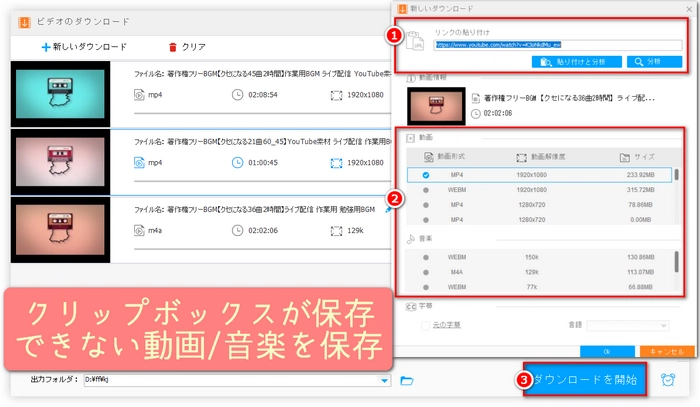


原因:古いバージョンのクリップボックスは、最新のWebサイトや動画形式に対応できないことがあります。
対処法:App Storeでクリップボックスの最新版に更新してください。
原因:多くの動画配信サイトは、ダウンロード対策として定期的に仕様を変更しています。その結果、クリップボックスがサイトに対応できなくなることがあります。
対処法:別のダウンロード手段を試すか、クリップボックスの公式サイトやSNSで対応状況を確認してください。また、頻繁に仕様変更があるサイトの場合、別の専用アプリを利用するのも手です。
原因:ダウンロード先の端末に空き容量が足りないと、正常にダウンロードできないことがあります。
対処法:端末のストレージを確認し、不要なデータを削除して空き容量を確保しましょう。
原因:インターネット接続が不安定だったり、速度が遅かったりする場合、ダウンロードが途中で停止することがあります。
対処法:Wi-Fi接続を確認し、可能であれば高速で安定したネットワーク環境に接続してください。
原因:特定のサイトや動画は、クリップボックスによるダウンロードを制限していることがあります。
対処法:別の動画ダウンロードアプリやサイトを利用するか、公式でダウンロード可能な場合はその手段を検討してください。
原因:クリップボックスのキャッシュが溜まっていると、動作が不安定になり、ダウンロードができなくなったりすることがあります。
対処法:アプリ設定内からキャッシュをクリアする機能がある場合、それを使用してください。または一度アプリをアンインストールし、再インストールしてみてください。
原因:iOSやAndroidの設定でアプリのダウンロード機能が制限されている場合があります。
対処法:設定アプリから「セキュリティ」や「プライバシー」を確認し、クリップボックスの権限が適切に設定されているかどうかを確認してください。
ご覧のように、クリップボックスが動画/音楽をダウンロードできないほとんどの場合、ダウンロードツールの変更は効果的な方法となります。次はクリップボックスが保存できない動画/音楽をダウンロードできる良いツールをご紹介してダウンロード方法をご説明します。いろいろな方法を試しても、クリップボックスが動画/音楽を保存できない問題を解決できない場合に読んでみてください。
今回おすすめしたいダウンロードツールは、一括ダウンロードに対応したWindows PC用の動画・音楽ダウンロードソフト「WonderFox HD Video Converter Factory Pro」です。ここでPC用ソフトをおすすめする理由は、最近、モバイルアプリが不安定になってきたからです。筆者の個人的な経験では、クリップボックスを含むモバイル動画・音楽ダウンロードアプリのダウンロード成功率はあまり高くなくなりました。ダウンロード途中でダウンロードが止まってしまったり、アプリがフリーズしてしまったり、ダウンロード速度が極端に遅くなったり、ダウンロード中にスマホがひどく熱くなったりするケースがよくあります。したがって、ダウンロード成功率、速度、安全性、効率性などから見れば、パソコンのソフトを使ったほうがよいかもしれません。
WonderFox HD Video Converter Factory Proの良いところは、多くのサイト/プラットフォーム(YouTube/FC2/ニコニコ動画/TikTok/Twitter/インスタ/Facebookなどの1000以上)に対応し、更新頻度は非常に高いことです。つまり、Webサイトの仕様が変わった場合、その仕様変更に合わせてダウンロード機能を短時間の間に更新できます。独自のURL解析技術により、幅広い動画解像度/フォーマット/ファイルサイズや音声ビットレート/フォーマット/ファイルサイズを高速に抽出できます。高度のダウンロード高速化技術により、ダウンロード速度の大幅な向上を実現させます。また、動画/音楽の高速一括ダウンロードのほか、動画・音楽の形式変換・編集(分割・圧縮・結合...)、動画からの音声抽出、GIF作成、録画、録音なども機能も搭載されています。
クリップボックスで保存できない動画/音楽の再生ページをブラウザで開きます。動画・音楽ダウンロードソフトWonderFox HD Video Converter Factory ProをWindows PCに無料ダウンロード無料ダウンロードして立ち上げます。
メイン画面で「ダウンロード」をクリックし、「新しいダウンロード」画面に入ります。
ダウンロード画面で左上の「新しいダウンロード」をクリックして、クリップボックスで保存できない動画/音楽のURLをコピーして「貼り付けと分析」をクリックします。
URL分析が完了したら、解像度・動画形式・ファイルサイズ(または音声ビットレート・音声形式・ファイルサイズ)を自由に選びましょう。
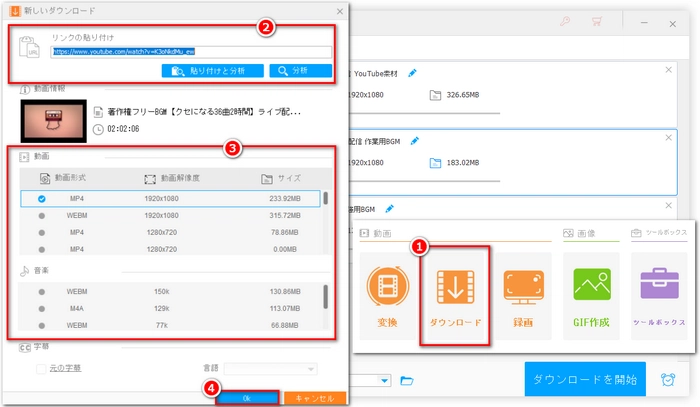

「新しいダウンロード」画面の右下にある「Ok」をクリックして、下にある「▼」をクリックして出力フォルダを選択します。
保存したい動画のすべてをダウンロードキューに追加した後、右下の「ダウンロードを開始」をクリックすれば、クリップボックスで保存できない動画/音楽をWindows PCに一括保存できます。
ダウンロード後、さらに動画/音声の形式を変換したり、動画から音声を抽出したり、音量などのパラメータを調整したりしたい場合は、ダウンロードツールを閉じて、変換ツールを開いてください。
変換/ダウンロード後、動画/音楽ファイルをスマホに取り込んで、お楽しみください。
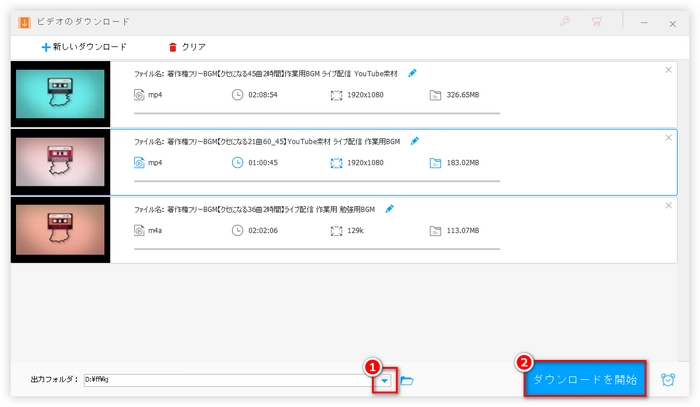
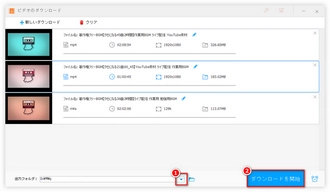
はい、Clipboxはサービスを終了しました。Clipboxは一部の動画や画像の保存ツールとして人気でしたが、現在は提供が停止され、Google PlayストアやApple App Storeからも削除されています。サービス終了の影響で、特にTwitterやその他のSNSの動画を直接保存する機能が利用できなくなっています。
Twitterの動画保存ができなくなった理由は、TwitterのAPIやプラットフォームのポリシー変更にも関係しています。多くのSNSはプライバシーや著作権保護のために、第三者アプリによる動画や画像のダウンロードを制限する方針をとっています。サービス提供者側の技術的な対策や利用規約の強化によって、Clipboxを含む多くのアプリやツールがその影響を受け、動画保存が難しくなりました。
利用規約 | プライバシーポリシー | ライセンスポリシー | Copyright © 2009-2025 WonderFox Soft, Inc. All Rights Reserved.